人家說,好的字體帶你上天堂,糟糕的字體讓你寫到想逃,這話一點也不假,一個好的字體,真的能增加開發效率 。
文章初期,先推薦一款我自己覺得很舒服的字體給大家好了
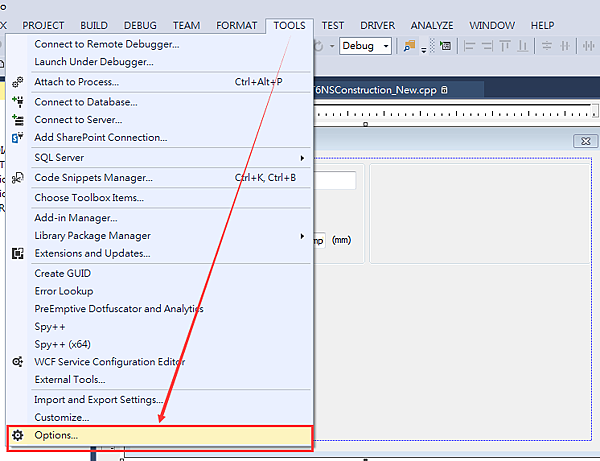
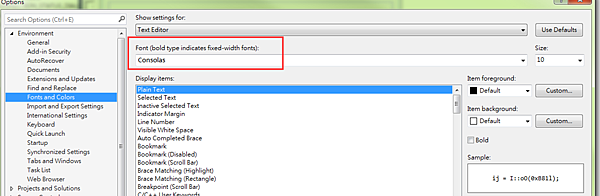
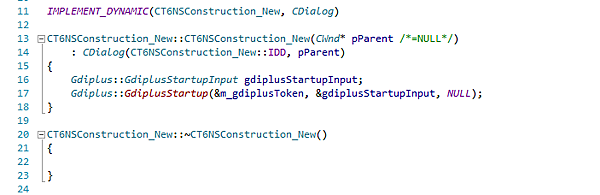
因為最近專案需求,所以將原環境2005,改成2013來使用,在用的時候,不知道是心理因素還是怎樣,就是看字體不順眼,三不五時就想去調一下調一下,不然就是邊寫眼睛會邊喵到其他很醜的字,比如說什麼WM_XXXX 這種通知竟然是 粗體+斜的,看的我超級不爽,所以,我情願多花點時間找到適合的字體。
在花了將近半個小時的查找,和調用,終於讓我找到舒服的,果然寫程式的效率增加不說,考試都考一百分呢 !!! ![]()
我完全不認為我這半小時時間是浪費,因為花了半小時,能讓我靜下心來專心寫code,算起來,公司還是賺的,哈哈哈....
不然剛換環境,看這亂七八糟的字體的時候,真的很難把心靜下來好好去想事情 =_= ![]()
好拉,喇賽到這邊,接下來就是一些快捷鍵的backup !
/***********************************************************************************************************************************************/
|
轉至 : http://www.coolsun.idv.tw/modules/xhnewbb/viewtopic.php?topic_id=1506
其實還有很多需要重新習慣的,包括說原本叫Property的方式是alt+F7 ,現在變成alt + enter ,還有最常用的對齊,原本是alt + F8,現在變成ctrl + K +D ,還有一些空白、空格的多寡那些...很多要調整 =_=, 不過我想大概用個一兩個禮拜,這些小(?)問題 ,應該就能陸續克服了。![]() (雖然說現在還是邊寫邊覺得很麻煩=__________= )
(雖然說現在還是邊寫邊覺得很麻煩=__________= )
比如說像這個 Switch
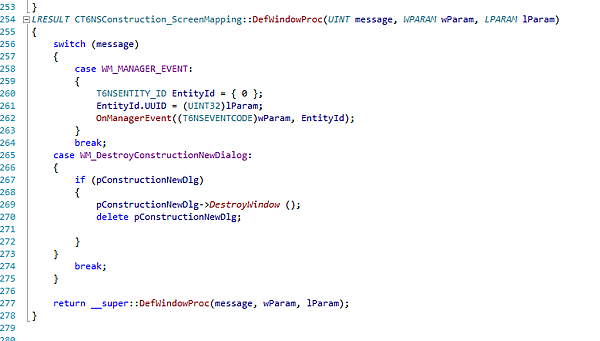
光空格,就讓我調了五六次了 =_=
原本是這樣
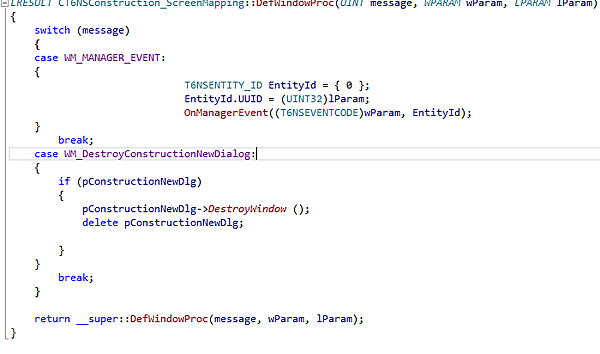
看了就讓我覺得很不爽=_= ! 這種感覺就像原本是拿HTC,突然換成iphone來使用一樣 , ![]()


 留言列表
留言列表
 {{ article.title }}
{{ article.title }}